이전 게시글에서 해결이 안 되신 분들을 위해 이어서 하겠습니다.
먼저 본체 전원을 종료해주시고
본체 전원 케이블을 제거해주시고
본체 나사를 풀어주시고
본체 케이스를 개봉해주세요!
케이스를 개봉하실 때

내장 그래픽 반대쪽 케이스를 열어주시면 됩니다.

개봉하면 이런 모습이 나올 것 입니다.
물론 본체마다 내부 모습이 다를 것이고
메인 보드마다 모습이 다를 것입니다.
하지만 지금 확인해야 할 메모리는 모두 비슷하게 생겼으니 걱정하지 않으셔도 됩니다.
1. 메모리(램) 재장착
90% 이상은 이 문제 때문..

위 사진과 같이 메모리 양쪽 부분에 고정핀들을 눌러주면
자연스럽게 고정되어있던 메모리가 느슨해지면서 빠지기 쉬워지기 때문에
꼭! 양쪽에 흰색 고정핀을 눌러서 벌어지면 메모리를 모두 빼주세요
(힘으로 빼시면 고장 나요..)

램도 제조사에 따라 여러 형태이지만
모두 같은 금색판 부분을 갖고 있습니다.
이 부분을 지우개 또는 손으로
먼지&이물질을 제거한다는 느낌으로 부드럽게 닦아줍니다.
물론 지우개를 사용하셨다면 지우개 가루는 꼭 제거해주셔야 하고요.
다 닦아준 뒤에는 닦아준 금색판쪽을 확인하면 홈이 중간중간 있죠?
그 부분을 맞추어 다시 램을 한 개만 재장착해줍니다.
한 개만 장착하는 이유
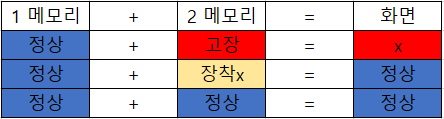
첫 번째 메모리는 정상적으로 작동하는데
다른 두 번째 메모리가 문제일 수 있으므로
문제 있는 메모리를 식별하기 위한 과정이므로
귀찮지만 하나씩 해보시는 게 문제를 해결하기 좋은 방법입니다.
재장착 시에는 흰색 고정핀들이 옆으로 벌어져 있는 상태로
홈 위치를 맞춰 끼워(눌러) 주면 알아서 고정핀들이 딱 소리를 내며 잡아줍니다.
이제 케이스는 다시 끼지 말고
빼주었던 전원 케이블을 연결해주고
PC 전원을 켰을 때 모니터가 정상적으로 나온다면 해결!
본체 케이스를 닫아주시면 됩니다 ㅎ
-----------------------------------------------------------------------------------------------------------------
하지만....
이걸로도 해결이 되지 않는다면
다음 단계로 넘어가야겠죠
그래서 케이스는 닫지 말라고 한 거였습니다.
다시 전원을 끄고 전원 케이블을 제거해주고
다음 단계로 넘어가겠습니다.
2. 그래픽카드 재장착

외장 그래픽카드에 연결되어있는 선을 분리하고

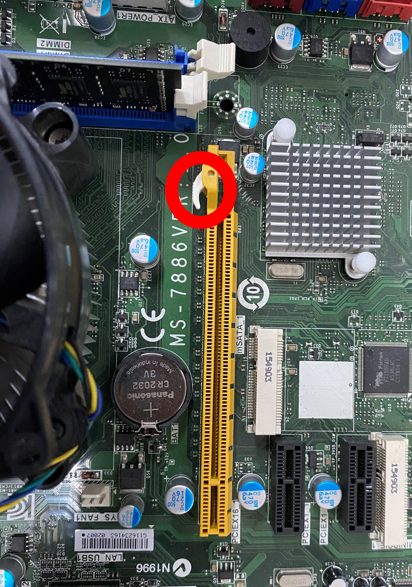
외장 그래픽 카드 또한 마찬가지로
흰색 고정핀을 눌러주며 조심스레 빼줍니다.
그래픽 카드 빼는 자세한 방법은 생략하겠습니다.
유튜브에 검색하시면 잘 나와있습니다.
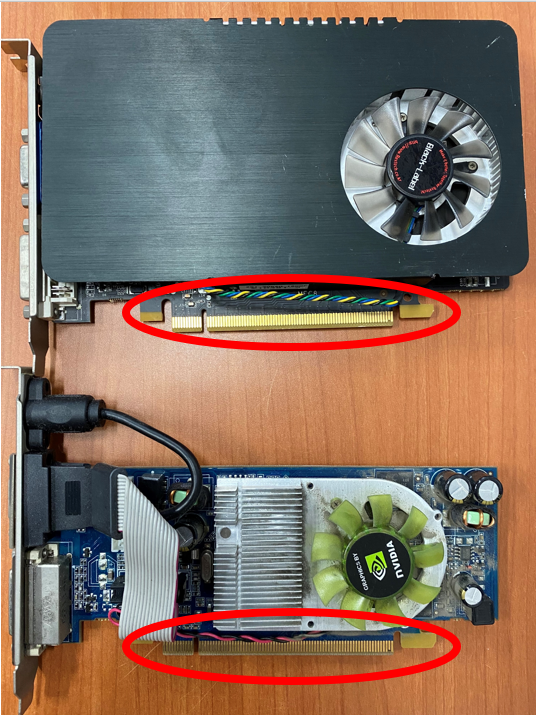
외장 그래픽 카드를 제거한 뒤 메모리와 같이
금색판 부분이 있을 것입니다.
그 부분을 지우개 또는 손가락을 이용해 닦아줍니다.
그리고 바로 연결하는 것이 아니라
외장 그래픽 카드가 제거되어 있는 상태에서
내장 그래픽 카드에 모니터 케이블을 연결하고
본체 전원 케이블도 연결해준 뒤에
PC를 부팅시켜봅니다.
내장 그래픽 카드로 연결했을 때
그래도 모니터가 작동되지 않는다면
내장 그래픽카드, 메인보드에 문제가 있는 것으로
판단하고 교체를 하셔야 합니다.
반대로 부팅했을 때 정상적으로 작동이 된다면
내장 그래픽 카드와 메인 보드에는 이상이 없다는 것으로 판단하시고
청소가 완료된 외장 그래픽 카드를 다시 재장착해주십니다.
이때도 역시 홈을 잘 확인하고 조심스럽게 장착해주시면 됩니다.
장착하신 뒤
내장 그래픽에 있던 케이블을 제거하고
외장 그래픽으로 연결한 뒤
사용하시면 됩니다.
위 과정을 거친 뒤에도 안 된다면 외장 그래픽 카드 문제일 확률이 높습니다.
이 때는 일단 내장 그래픽으로 사용하시고
외장 그래픽 카드는 교체를 하거나 AS를 받으셔야 합니다.
반응형
'요고조고이고 > PC' 카테고리의 다른 글
| 후지제록스 프린터 드라이버 설치 + 복합기 (0) | 2021.03.08 |
|---|---|
| VCRUNTIME140.dll 오류 해결 방법 (0) | 2021.03.05 |
| 모니터 안나옴 (본체 전원O / 분해X) (0) | 2021.03.03 |
| 그래픽 카드 성능 순위표 정보 (2) | 2021.02.16 |
| CPU 기초 상식을 쉽고 빠르게 알아보자! (0) | 2021.01.24 |
